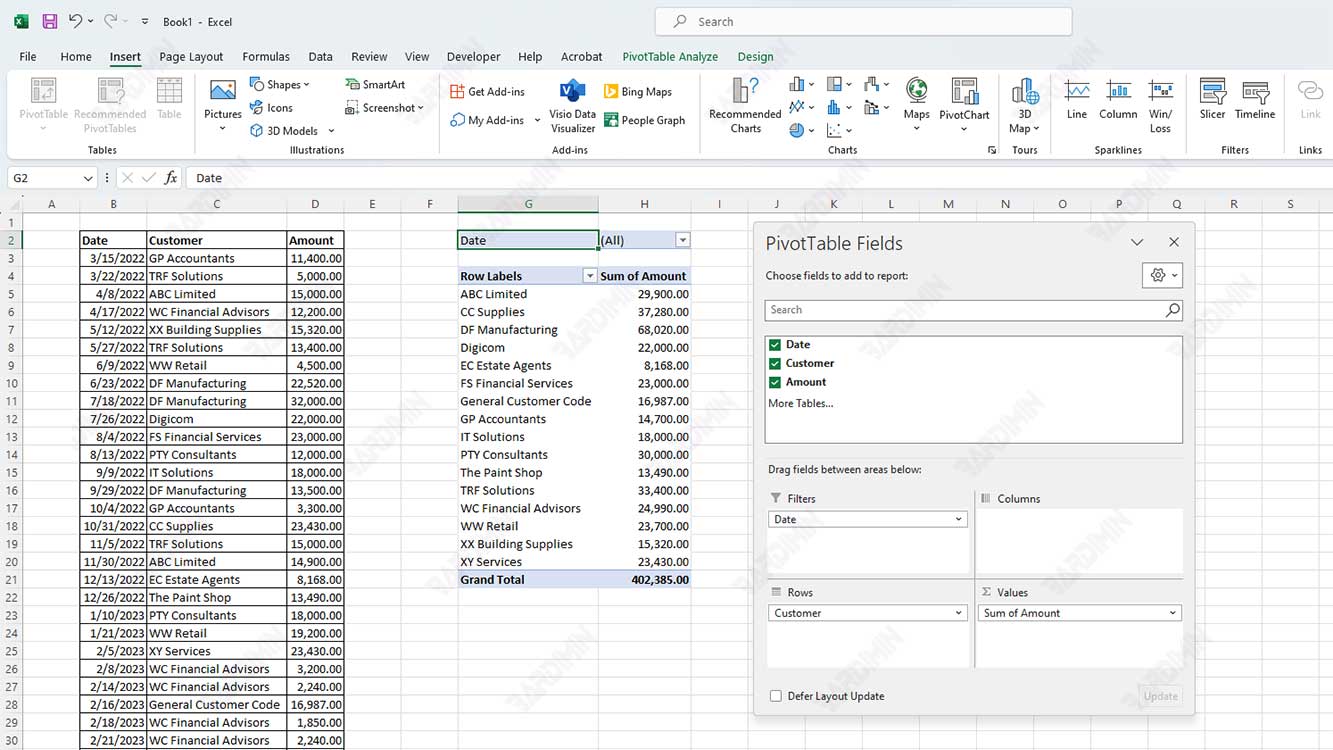Spécifier l’emplacement d’un tableau croisé dynamique
Dans cette étape, vous spécifiez également l’emplacement du tableau croisé dynamique que vous avez créé, voir le bas de la boîte de dialogue. Vous pouvez créer un tableau croisé dynamique sur une nouvelle feuille de calcul ou une feuille de calcul active. Si vous sélectionnez la feuille de calcul active, vous pouvez spécifier la cellule de démarrage du tableau croisé dynamique.
2] Définition de la disposition du tableau croisé dynamique
Après avoir spécifié l’emplacement des données et cliqué sur le bouton OK, vous obtiendrez une boîte de dialogue comme la capture d’écran ci-dessous illustrée dans votre feuille de calcul spécifiée (emplacement du tableau croisé dynamique).
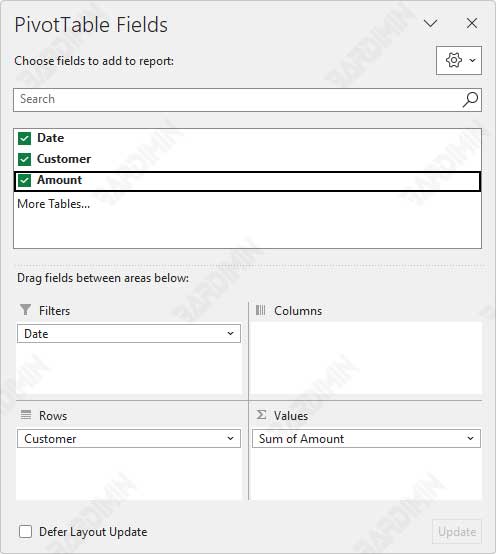
Les en-têtes de colonne de la base de données apparaissent sous forme de boutons en haut de la boîte de dialogue. Faites glisser les boutons vers la zone appropriée de la boîte de dialogue Tableau croisé dynamique.
La boîte de dialogue Tableau croisé dynamique comporte quatre zones :
“Filters” : Les boutons de cette zone apparaissent comme des éléments de filtre de données affichés.
“Rows” : Les boutons de cette zone apparaissent sous forme de lignes dans le tableau croisé dynamique.
“Columns” : Les boutons de cette zone apparaissent sous forme d’éléments de colonne dans le tableau croisé dynamique
“Values” : Les boutons de cette zone indiquent les données résumées dans le tableau croisé dynamique.
Vous pouvez déplacer plusieurs boutons où vous voulez et vous n’avez pas à les mettre tous. Si vous n’utilisez pas certaines données, elles n’apparaîtront pas dans le tableau croisé dynamique.
Si vous déplacez le bouton vers la zone “Values”, le tableau croisé dynamique additionne les valeurs s’il s’agit de nombres ou compte les nombres s’il ne s’agit pas de nombres.
Lorsque vous créez un tableau croisé dynamique, vous pouvez double-cliquer sur le bouton pour le modifier comme vous le souhaitez. Vous pouvez choisir comment calculer ou résumer des champs spécifiques. Vous pouvez choisir les choses que vous souhaitez cacher dans une catégorie. Si vous déplacez un bouton au mauvais endroit, vous pouvez le supprimer du tableau en le faisant glisser. Vous pouvez modifier les champs du tableau croisé dynamique quand vous le souhaitez.
3] Rapport de tableau croisé dynamique
Vous pouvez voir un exemple de tableau croisé dynamique dans la capture d’écran ci-dessous. Vous pouvez sélectionner une option dans la liste en cliquant sur le bouton déroulant. Choisissez ce que vous souhaitez afficher sur la page en le sélectionnant dans la liste. Vous pouvez sélectionner “All” pour tout voir.